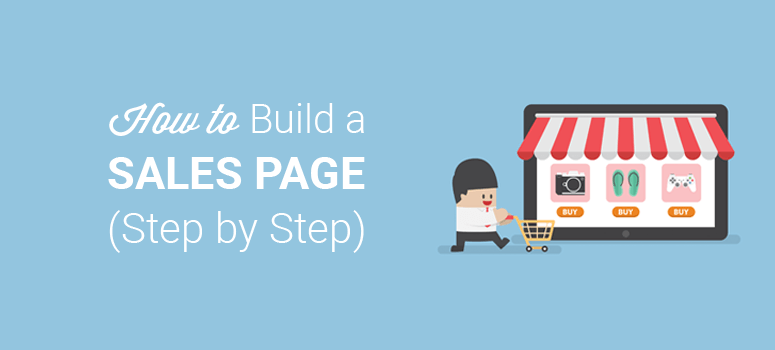
Voulez-vous créer une page de vente avec WordPress ?
Si vous souhaitez vendre un produit sur votre site, vous devez créer une page de vente. Avec une page de vente sans distraction, il est facile d’engager plus d’utilisateurs et de les convertir en clients.
La conception et la mise en page de votre page de vente doivent être attrayantes pour attirer l’attention des utilisateurs et les inciter à acheter. Cependant, il peut s’avérer difficile de créer une page de vente à fort taux de conversion si l’on n’a pas d’expérience en matière de conception.
Dans cet article, nous allons vous montrer comment créer une page de vente sur WordPress pour augmenter vos ventes et votre chiffre d’affaires.
Pourquoi créer une page de vente ?
Si vous vendez un produit sur votre site, vous vous demandez peut-être quelle différence peut faire une page de vente.
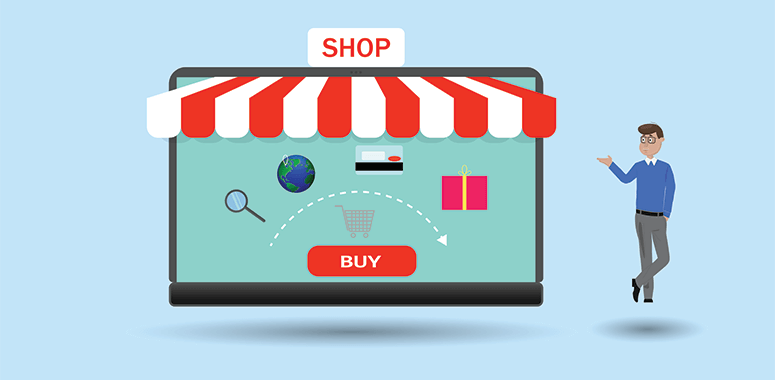
Vous pouvez certes ajouter des informations sur les ventes et les remises sur la page d’accueil ou sur d’autres pages de votre site, mais ces pages affichent également d’autres contenus. Étant donné qu’une page de vente est conçue spécifiquement pour un produit particulier, vous pouvez être certain qu’elle élimine toutes les distractions qui détournent les utilisateurs de votre page.
Voici ce dont vous avez besoin pour créer une page d’atterrissage de vente.
- Éliminez toutes les distractions : Remplacez votre en-tête, votre pied de page et votre menu de navigation par un modèle de page personnalisé.
- Personnalisation : Bien qu’il existe un grand nombre de thèmes différents fournis avec un modèle de page d’atterrissage, si vous ne pouvez pas personnaliser un modèle, vous risquez de ne pas pouvoir le faire. Mais si vous ne pouvez pas personnaliser un modèle et en faire une page étonnante, il vous sera difficile d’augmenter les conversions.
- Un plugin de page de vente : Si vous n’engagez pas de concepteur, vous devrez utiliser un plugin de page de vente ou de page d’atterrissage pour créer une page d’atterrissage personnalisée.
- Un design époustouflant : Avec un design époustouflant, vous augmentez les chances d’augmenter les conversions.
Si vous souhaitez vraiment augmenter les conversions sur votre site, nous vous proposons une liste d’outils d’optimisation des conversions.
Voyons maintenant comment créer une page de vente sur WordPress à partir de zéro.
Construire une page de vente sur WordPress
Suivez les étapes ci-dessous pour créer une page d’atterrissage de vente à fort taux de conversion comme un pro.
Etape 1 : Installer et activer le plugin WordPress Landing Page
La première chose à faire est d’installer et d’activer le plugin SeedProd. Pour plus de détails, vous pouvez consulter notre guide sur l’installation d’un plugin WordPress.
Après l’activation, vous verrez la page de bienvenue de SeedProd dans votre zone d’administration WordPress. Commencez par ajouter votre clé de licence pour vérification. Vous pouvez obtenir la clé de licence depuis votre compte SeedProd.
Après la vérification, vous devez visiter SeedProd ” Pages dans votre tableau de bord d’administration WordPress.
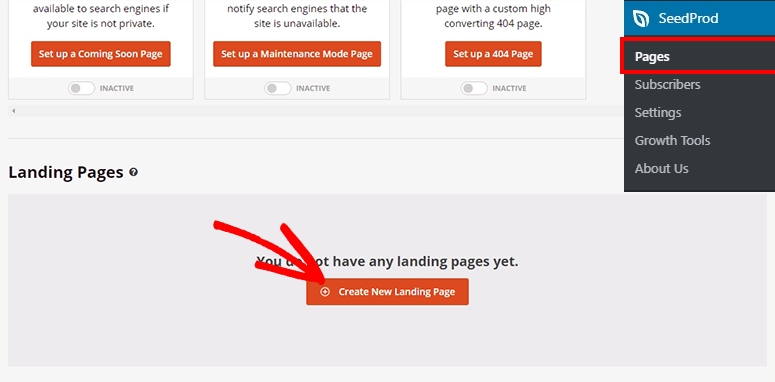
De là, vous devez cliquer sur le bouton Créer une nouvelle page d’atterrissage.
Étape 2 : Sélectionnez votre modèle de page d’atterrissage de vente
Sur la page suivante, vous verrez plusieurs modèles de page d’atterrissage intégrés. Ces modèles sont prêts à l’emploi et accessibles en 1 clic.
Pour simplifier, vous pouvez aller de l’avant et cliquer sur l’onglet Ventes, de sorte qu’il chargera tous les modèles de pages de vente.
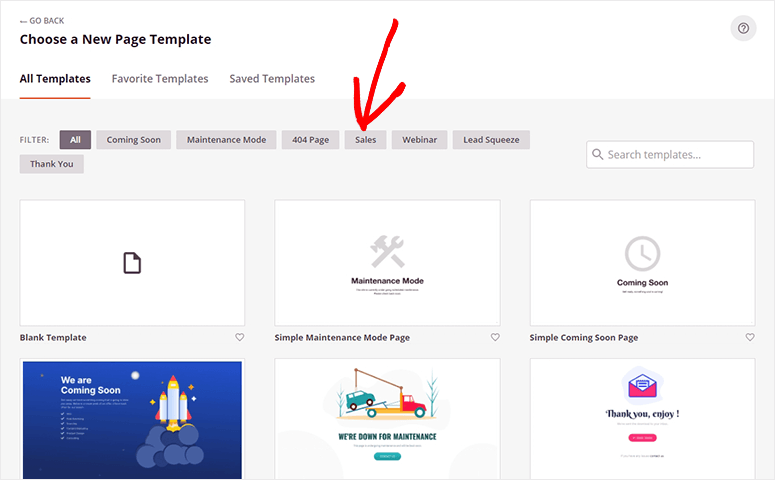
Vous pouvez sélectionner le modèle qui correspond le mieux à vos besoins. Passez la souris sur le modèle et cliquez sur le bouton “cocher” (✔).
Pour ce guide, nous utiliserons la page de vente Fitness.
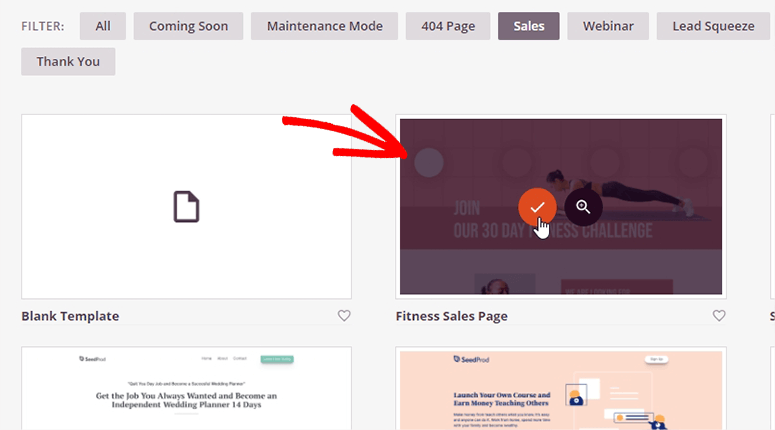
Une fenêtre s’ouvre, dans laquelle vous devez fournir un nom pour votre page de vente et l’URL de la page. Spécifiez-les pour l’instant. Vous pourrez certainement les personnaliser plus tard.
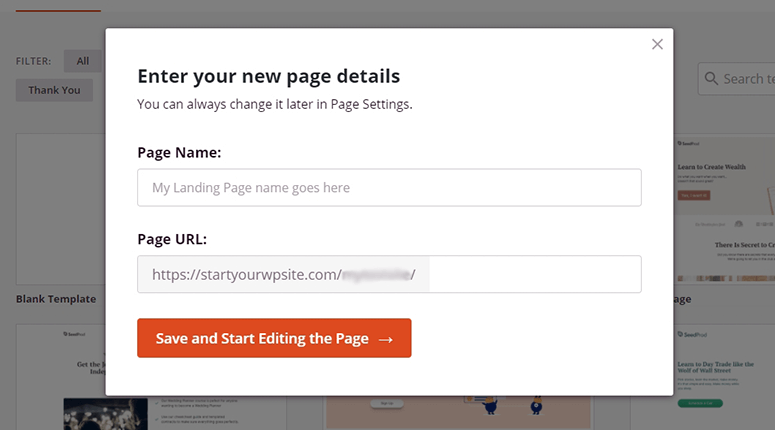
Cliquez sur le bouton Enregistrer et commencer à éditer la page pour continuer.
Étape 3 : Personnalisez votre modèle de page d’atterrissage de vente
Ensuite, vous pouvez éditer le modèle en utilisant le constructeur de page d’atterrissage par glisser-déposer de SeedProd. Comme il s’agit d’un modèle de page de vente entièrement fonctionnel pour le fitness et la gym, vous pouvez cliquer sur n’importe quel élément pour le modifier ou le personnaliser.
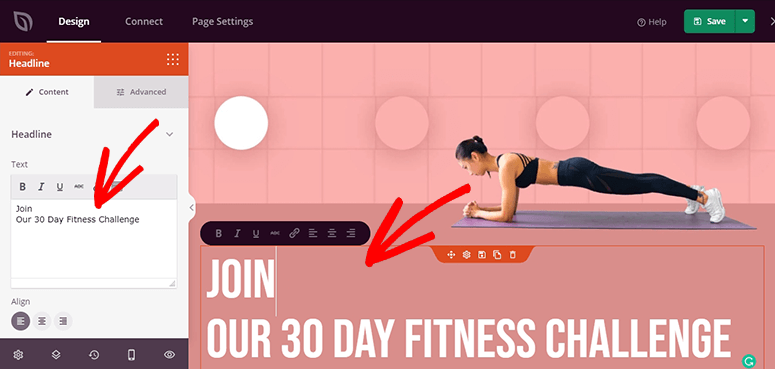
Le constructeur de page de SeedProd offre également plusieurs modèles intégrés pour les boutons afin de changer la couleur et le design selon vos besoins.
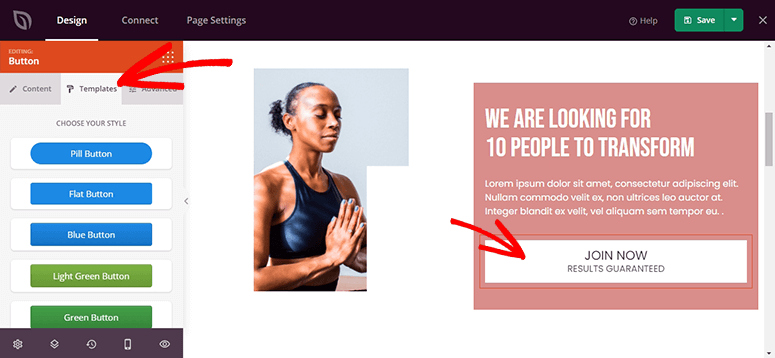
Vous pouvez également changer les images et personnaliser leur taille à partir de l’éditeur.
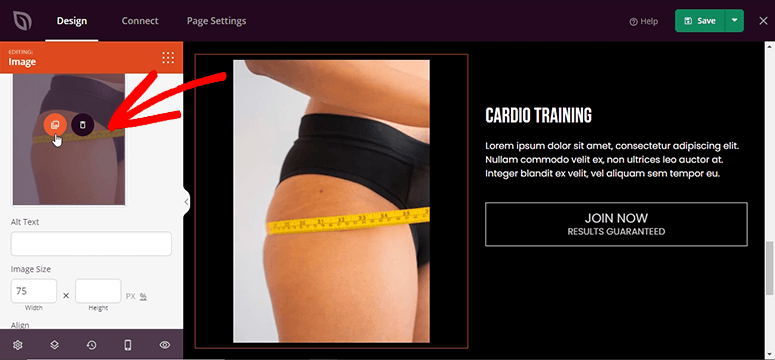
Il possède des dizaines de blocs prêts à l’emploi que vous pouvez utiliser pour ajouter plus de contenu à votre page de vente. Ces blocs sont divisés en 2 catégories : Standard et Avancé.
Les blocs standard comprennent le titre, le texte, la liste, le bouton, l’image, etc.
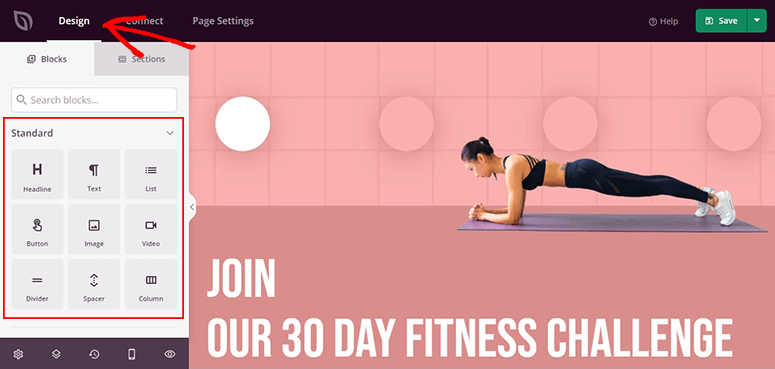
Dans les blocs avancés, vous obtenez certains des blocs personnalisés utiles pour votre page de vente, y compris un bloc de cadeaux, un bloc de formulaire de contact, un bloc de formulaire d’optin, et ainsi de suite.
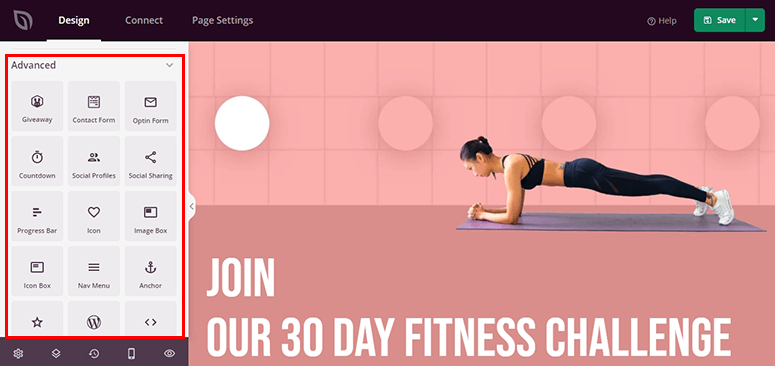
Si vous souhaitez créer un cadeau publicitaire réussi ou ajouter un formulaire de contact à votre page de vente, vous pouvez choisir les blocs avancés.
Une fois que vous avez fini de modifier votre page de vente, cliquez sur le bouton Enregistrer dans le coin supérieur droit pour enregistrer vos paramètres.
Étape 4 : Connecter un service de marketing par courriel à votre page de vente
Avec SeedProd, vous pouvez intégrer plusieurs services d’email marketing populaires en quelques clics. Ainsi, lorsque quelqu’un s’inscrit à partir de votre page, vous pouvez automatiquement l’ajouter à votre liste d’email marketing. Cliquez sur l’option Connecter pour voir tous les services disponibles.
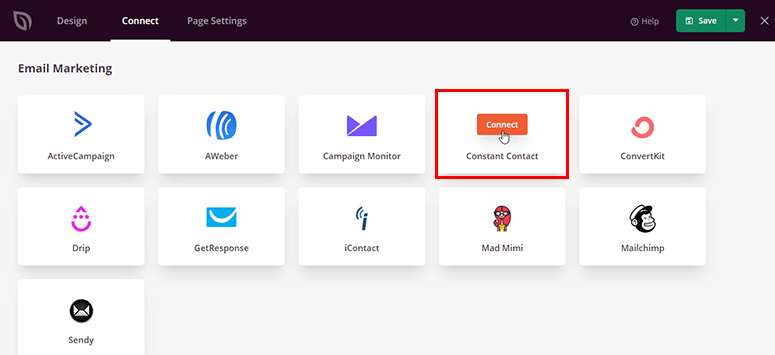
Sélectionnez un service de messagerie, par exemple Constant Contact. Survolez le service choisi et cliquez sur le bouton Connecter.
Ensuite, vous devez cliquer sur le bouton Connecter un nouveau compte.
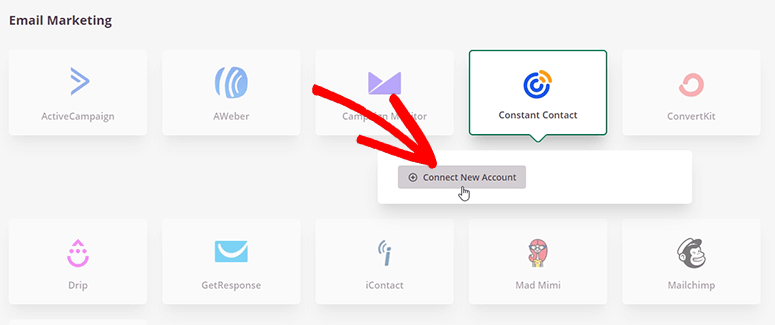
Une clé API et un nom de connexion vous seront demandés. Cliquez sur le bouton Connecter à Constant Contact pour vous connecter et obtenir ces informations.
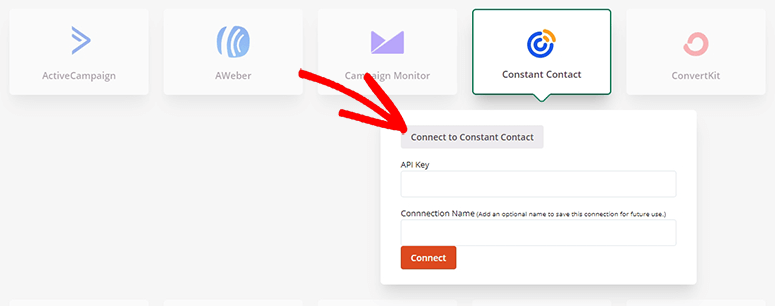
Après avoir ajouté les informations requises, vous pouvez cliquer sur le bouton Connecter.
Étape 5 : Gérer les paramètres de votre page d’atterrissage de vente
Maintenant que votre page de vente est prête, vous pouvez aller de l’avant et cliquer sur l’option Paramètres de la page dans la barre supérieure.
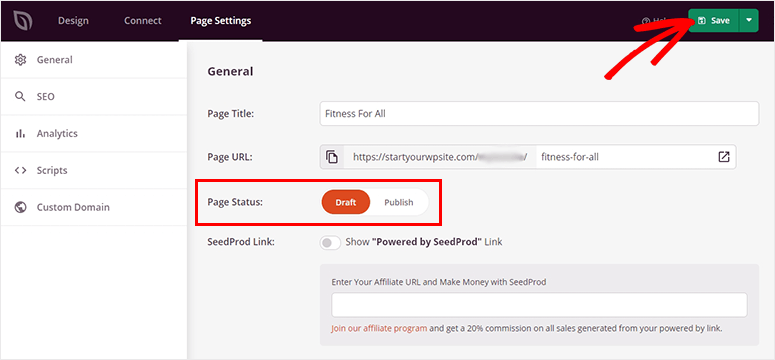
Elle comprend les paramètres généraux, les options de référencement, les analyses de la page de vente et les scripts personnalisés.
Vous pouvez changer le statut de la page de Brouillon à Publier, puis cliquer sur le bouton Enregistrer dans le coin supérieur droit.
Votre page de vente est prête. Sur la page des paramètres, cliquez sur la flèche située à côté de l’URL de la page pour afficher un aperçu en direct de votre page de vente.
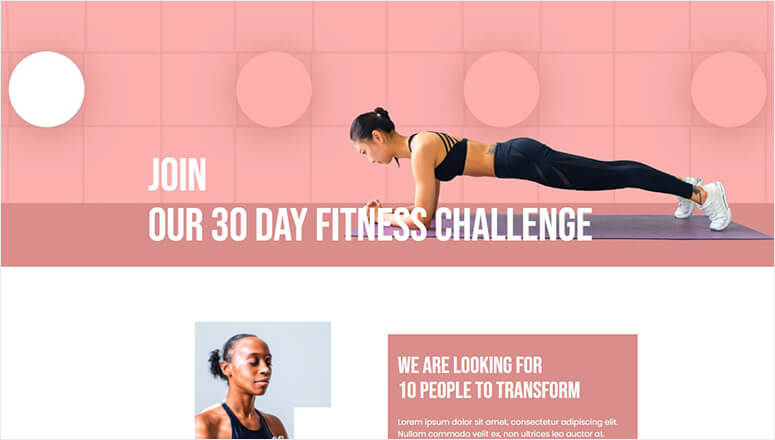
Le tour est joué. Vous avez terminé ce tutoriel avec succès.
Nous espérons que cet article vous a aidé à apprendre comment construire une page de vente sur WordPress. Vous pouvez utiliser SeedProd pour créer toutes sortes de pages, y compris les pages Coming Soon, Maintenance Mode, et Lead Capture.
Vous pouvez également consulter notre guide sur l’utilisation d’un casier à contenu dans WordPress pour obtenir plus d’abonnés et de prospects potentiels.
Ensuite, vous pouvez consulter notre guide sur la façon de créer des notifications de ventes récentes sur WordPress. Cela vous permettra de recevoir les notifications des nouveaux visiteurs et acheteurs de votre site et de les informer de leurs nouveaux achats sur votre site.

Commentaires laisser une réponse